PS CS6怎么羽化图片?
设·集合小编 发布时间:2023-03-22 17:06:48 1905次最后更新:2024-03-08 11:42:51
PS CS6怎么羽化图片?在PS中,对图片添加羽化能够达到一种虚化渐变的效果,看起来有种朦胧美,那么我们要怎么羽化图片呢?下面就将方法分享给大家。

工具/软件
硬件型号:华为笔记本电脑MateBook 14s
系统版本:Windows7
所需软件:PS CS6
方法/步骤
第1步
首先,双击ps软件打开,如下图
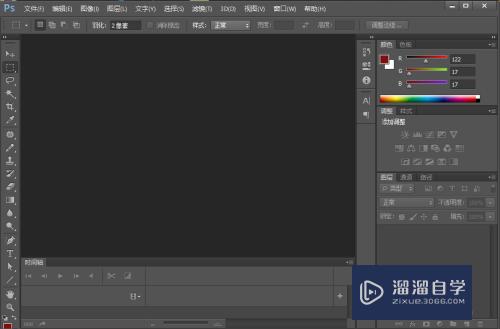
第2步
然后双击ps中间内容区或者点击左上角文件-打开,打开一张图片

第3步
然后在左侧工具栏选择椭圆选框工具

第4步
利用选框工具在图中选出一个区域

第5步
接着点击顶部菜单栏选择-修改-羽化

第6步
弹出设置羽化半径,根据椭圆选框画出元的大小设置半径,这里设置为30

第7步
然后再点击选择-反向,ctrl x剪切,效果图如下
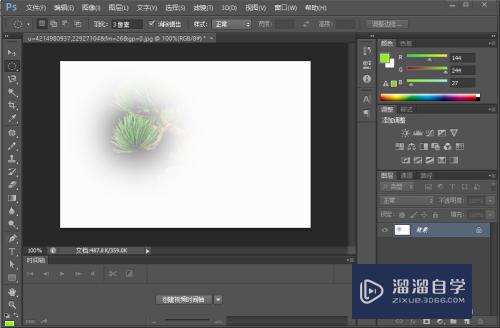
- 上一篇:怎么使用PS渐变工具?
- 下一篇:如何用PS将图片转换成PDF文档?
相关文章
广告位


评论列表